先日、おうちで証明写真を印刷したという記事を書きました。今回はその方法をご紹介します。
参考 数学検定の受験票に貼る証明写真は自分で撮ってもいいの?協会の方に電話で確認してみました。
アプリを使ってコンビニ等で安価に印刷という手もありますが、写真用の印画紙があったし、お財布から1円も出さなくていい方を選びました。
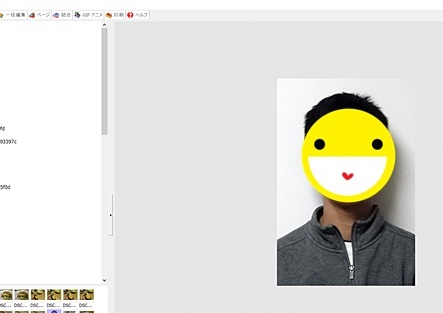
記事のトップにもってくる色合いではありませんが、中学チビ太の日常に華やかさはありません(笑)
我が家の印刷方法
ほかにも印刷方法があるかもしれませんが、ここでは私が行った方法を書きますね。もっとお手軽な方法があれば「そんなやり方メンドクサイ。こうやった方がいいよ~。」と、やさしく教えていただけるとうれしいです^^
画像ソフトPhotoScapeを使う
PhotoScapeという画像処理ソフトを使って、チビ太の写真を2.5㎝×3㎝の証明写真サイズで印刷しました。
このブログの写真なども、すべてこのソフトを使って加工しています。ほかのソフトも使ってみましたが、私には十分な機能がそろっているし無料なので、もう5年以上使っています。
印刷までの流れ
1)手持ちのカメラで写真を撮り、PCの好きなところに保存
⇒私はすぐ加工するものはデスクトップに保存します。
2)PhotoScapeを起動後、TOPページへ
下記のような画面が出てくるので、画像編集をクリック
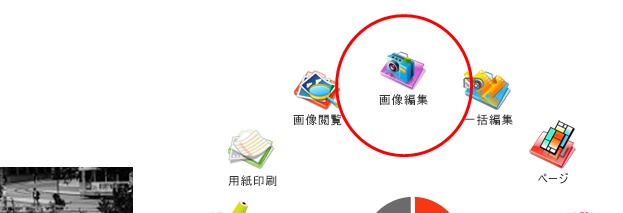
3)画面左のフォルダ一覧から”デスクトップ”をクリック。
デスクトップに保存されている写真がすべて表示されるので、その中から証明写真用のデータを選択します。
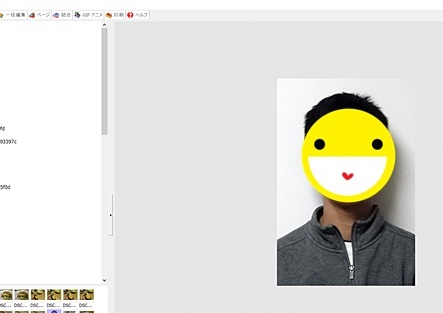
ここで写真の加工をします。
室内で撮っているので明るさのみを補正しました。デスクトップにそのまま、または別名で保存します。(私は念のため別名で保存しました)
4)同画面の上にある”印刷”の文字をクリック
さきほどの画像編集画面から、印刷画面に移動します。

ここで証明写真サイズや用紙設定などを指定します。
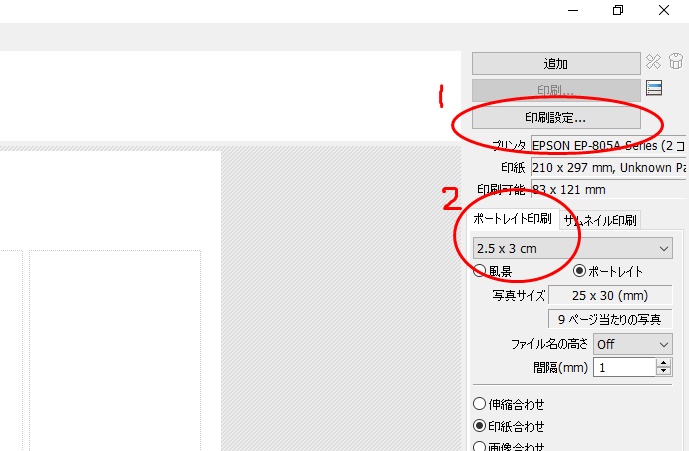
1番:印刷設定で印刷する用紙を設定します。私はL版の写真印画紙を持っているのでL版指定。カラーやモノクロその他必要事項も設定してください。
2番:ポートレイト印刷を指定の証明写真サイズに設定してください。私は2.5㎝×3センチに。数学検定の受験票はたしか2.4㎝×3㎝だったので印刷後に切って整えました。
画面には証明写真用のサイズに設定された枠が現れます。
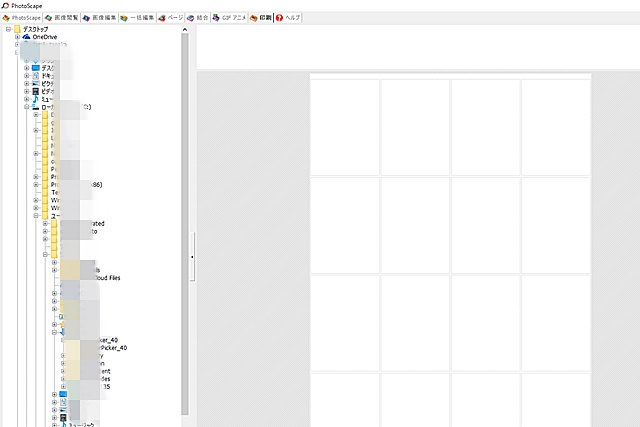
上の画像はA4用紙の設定時なので枠が細かくなっています。この後L版に設定し直しました。
左のフォルダ一覧からデスクトップをクリックすると画像一覧にチビ太の写真が出てきました。それをマウスでつかんで右の写真枠に入れます。
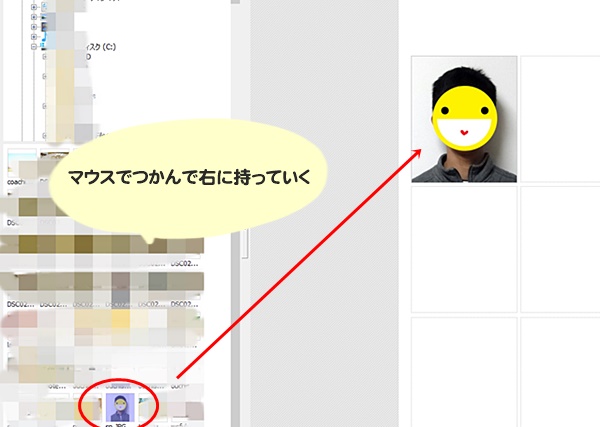
1枚しか必要じゃないので、これで印刷へ。すべての枠に同じ写真を入れたい場合は、先ほどと同じようにマウスで1つ1つ持ってきてください。
一発で全部の枠を埋める方法があったような気がしますが、わかりません(笑)アナログ手法でよろしくお願いします。
▼我が家はフジフィルムさんの写真仕上げL版を使用して印刷しました。
今はスマホアプリで証明写真を撮ってコンビニで安価に印刷という手もありますが、実はチビ太の証明写真を撮るときに知りませんでした。またの機会に挑戦してみようと思います。
ものによっては、きちんとしたところで撮影した証明写真じゃないとダメな場合もあるかもしれません。そこは確認をお願いします。
ちょっとのんびりな雰囲気でもいい場合は、ぜひおうち印刷をお試しくださいませ。
ただし家で撮影だと気が緩んで、服装や髪形が適当になる危険性があります。そこだけ気をつけてくださいね。

